Applies ToWindows 7 Windows 8.1 Windows 10 Windows 11
Активация позволяет убедиться, что ваша копия Windows подлинная и не используется на большем числе устройств, чем разрешено условиями лицензионного соглашения на использование программного обеспечения корпорации Майкрософт. Существует три способа активации продукта. Через Интернет в режиме онлайн, по телефону с помощью автоматизированной системы или с помощью специалиста службы поддержки.
Интернет. При запуске активации Windows попытается обнаружить подключение к Интернету. Если оно будет найдено, можно выполнить активацию через Интернет. При возникновении проблем с активацией через Интернет или при отсутствии подключения к Интернету можно выполнить активацию по телефону. Чтобы активировать продукт через Интернет, используйте метод «Активация через Интернет« ниже.
Автоматизированная система и специалист службы поддержки. Чтобы получить номер телефона службы поддержки активации, используйте метод «Активация по телефону» ниже. Вы получите возможность активировать свое устройство по телефону. Попробуйте активировать продукт с помощью этого метода. Если вы не сможете выполнить активацию, вас соединят со службой поддержки Майкрософт в вашем регионе или стране.
Чтобы активировать Windows 11 через Интернет:
Поскольку Windows 11 автоматически активируется при подключении к Интернету, вы можете проверить состояние активации, выбрав Пуск > Параметры > Система > Активация и просмотрев раздел Windows.
Если не удастся активировать продукт через Интернет, сначала попробуйте устранить неполадки активации, следуя рекомендациям в статье Активация Windows.
Чтобы активировать Windows 11 по телефону:
-
Выберите Пуск > Параметры > Система > Активация.
-
В разделе Активировать Windows сейчас выберите Активировать по телефону.
Чтобы активировать Windows 10 через Интернет:
Поскольку Windows 10 автоматически активируется при подключении к Интернету, вы можете проверить состояние активации, выбрав Пуск > Параметры > Обновление и безопасность > Активация и просмотрев раздел Windows.
Если не удастся активировать продукт через Интернет, сначала попробуйте устранить неполадки активации, следуя рекомендациям в статье Активация Windows 10.
Чтобы активировать Windows 10 по телефону:
-
Выберите Пуск > Параметры > Обновление и безопасность > Активация.
-
В разделе Активировать Windows сейчас выберите Активировать по телефону.
-
Выберите свое расположение (или ближайшее к вам расположение) в раскрывающемся списке и нажмите кнопку Далее.
-
Наберите один из доступных телефонных номеров, указанных в списке. Автоматическая система предоставит инструкции по процессу активации.
-
Если вы не сможете выполнить активацию, вас соединят со службой поддержки Майкрософт в вашем регионе или стране.
Если параметр Активировать по телефону не отображается:
-
Нажмите клавишу Windows+R, введите slui 4 в поле «Открыть» и нажмите кнопку OK.
-
Выберите свое расположение (или ближайшее к вам расположение) в раскрывающемся списке и нажмите кнопку Далее.
-
Наберите один из доступных телефонных номеров, указанных в списке. Автоматическая система предоставит инструкции по процессу активации.
-
Если вы не сможете выполнить активацию, вас соединят со службой поддержки Майкрософт в вашем регионе или стране.
Поддержка Windows 8.1 прекращена
Поддержка Windows 8.1 закончилась 10 января 2023 г. Чтобы продолжить получать обновления системы безопасности от Майкрософт, рекомендуется перейти на компьютер с Windows 11.
Подробнее
При запуске активации Windows попытается обнаружить подключение к Интернету. Если оно будет найдено, можно выполнить активацию через Интернет. При возникновении проблем с активацией через Интернет или при отсутствии подключения к Интернету можно выполнить активацию по телефону.
Чтобы активировать Windows 8.1 через Интернет:
-
Нажмите кнопку Пуск, в поле поиска введите Параметры компьютера и выберите Параметры компьютера в списке результатов.
-
Выберите пункт Активировать Windows.
-
Введите ключ продукта Windows 8.1, выберите Далее и следуйте инструкциям.
Чтобы активировать Windows 8.1 по телефону:
-
Нажмите кнопку Пуск, в поле поиска введите Параметры компьютера и выберите Параметры компьютера в списке результатов.
-
Выберите пункт Активация Windows и нажмите Обратиться в службу поддержки, чтобы получить помощь. Может потребоваться ввести пароль учетной записи администратора или подтвердить выбор.
-
Выберите свое расположение (или ближайшее к вам расположение) в раскрывающемся списке и нажмите кнопку Далее.
-
Наберите один из доступных телефонных номеров, указанных в списке. Автоматическая система предоставит инструкции по процессу активации.
При возникновении проблем с активацией см. разделы Почему не удается активировать Windows? и Справка по ошибкам активации Windows.
Поддержка Windows 7 закончилась 14 января 2020 года.
Чтобы продолжить получать обновления системы безопасности от Майкрософт, мы рекомендуем перейти на Windows 11.
Подробнее
Чтобы активировать Windows 7 через Интернет:
-
Нажмите кнопку Пуск , щелкните правой кнопкой мыши пункт Компьютер, выберите раздел Свойства, а затем — Активировать Windows.
-
Если Windows обнаруживает подключение к Интернету, выберите вариант Активировать Windows сейчас через Интернет. Может потребоваться ввод пароля администратора или подтверждение выбора.
-
При отображении соответствующего запроса введите свой ключ продукта Windows 7, нажмите кнопку Далее и следуйте инструкциям.
Чтобы активировать Windows 7 по телефону:
-
Нажмите кнопку Пуск , щелкните правой кнопкой мыши пункт Компьютер, выберите раздел Свойства, а затем — Активировать Windows.
-
Выберите Показать другие способы активации.
-
Введите ключ продукта Windows 7 и нажмите Далее.
-
Выберите параметр Использовать автоматическую телефонную систему. Может потребоваться ввести пароль учетной записи администратора или подтвердить выбор.
-
Выберите свое расположение (или ближайшее к вам расположение) в раскрывающемся списке и нажмите кнопку Далее.
-
Наберите один из доступных телефонных номеров, указанных в списке. Автоматическая система предоставит инструкции по процессу активации.
При возникновении проблем с активацией см. разделы Почему не удается активировать Windows? и Справка по ошибкам активации Windows.
Нужна дополнительная помощь?
Нужны дополнительные параметры?
Изучите преимущества подписки, просмотрите учебные курсы, узнайте, как защитить свое устройство и т. д.
Официально приобрести лицензию для операционной системы Windows у компании Microsoft из России нельзя. Поэтому важно знать, как активировать Windows, используя альтернативные способы.
Зачем активировать
Статус активации
Как активировать
Убрать уведомление без ключа
Главное
Зачем активировать
Статус активации
Как активировать
Убрать уведомление без ключа
Главное
Многие из рассмотренных нами вариантов считаются легальными, и в результате пользователь получает вполне лицензионную систему. Сейчас мы расскажем о том, как активировать Windows быстро и без проблем.
Зачем нужно активировать Windows
Некоторые пользователи считают, что активировать Windows вовсе не обязательно, поскольку из заметных ограничений только невозможность персонализировать систему: изменить цветовую схему, сменить обои, настроить панель задач. Однако все не совсем так. Вот почему стоит активировать Windows:
- можно будет настраивать внешний вид ОС;
- появится возможность использовать все возможности учетной записи;
- можно пользоваться продуктами Microsoft Office;
- не будет проблем с системными обновлениями;
- можно будет получить все возможности техподдержки в любой стране.
У неактивированной версии Windows имеется ряд существенных недостатков:
- ОС не получает обновления, что негативно сказывается в дальнейшем на ее работоспособности и безопасности;
- неактивированная копия Windows не может нормально работать с другими продуктами Microsoft — например, с Microsoft Office;
- windows без активации может некорректно работать с учетной записью пользователя, что в итоге повлияет на общую работоспособность системы.
Как проверить статус активации Windows
Если вы точно не знаете, активирована ли ваша копия Windows, можно проверить это при помощи системных инструментов, причем использовать сразу несколько способов.
Через «Параметры» Windows
Это самый простой и действенный способ: достаточно нажать на клавиатуре сочетание «Win+I». Искомая информация будет расположена в разделе «Главная». Там будет плитка с информацией о том, что для персонализации компьютера требуется активировать Windows. Если такой надписи нет, то система может оказаться уже активированной. Для точной проверки можно использовать следующий способ.

С помощью командной строки
Этот вариант немного сложнее, но позволяет получить стопроцентно достоверную информацию о статусе активации системы. Он работает в разных версиях Windows, начиная с седьмой. Для проверки статуса активации нужно сделать следующее:
-
щелкните правой кнопкой мыши по иконке «Пуск» и выберите пункт «Терминал (Администратор)». Для Windows 10 будет «Командная строка (Администратор)»;

-
в терминале введите команду «slmgr /dli» и нажмите «Enter»;

-
появится окошко, в котором будет написано, что состояние лицензии Windows находится в статусе уведомления в том случае, если у вас нет активации.

Есть еще один простой вариант проверки наличия активации: посмотрите на правый нижний угол экрана. Если там будет полупрозрачное сообщение о том, что Windows не активирована, можно приступать к процессу активации.
Как активировать Windows на компьютере или ноутбуке
Теперь нужно подробнее рассмотреть все возможности активации Windows на ПК или ноутбуке. Класс устройства не играет здесь никакой роли, поэтому инструкции будут актуальны как для десктопов, так и для лэптопов.
Через командную строку
Речь идет об использовании уже имеющегося ключа, определенного сервера активации и командной строки или терминала Windows. Ключ вы должны купить или найти самостоятельно и использовать для активации Windows при помощи серверов kms.digiboy.ir, kms.xspace.in или zh.us.to.
Этот способ почти легальный, поскольку используются официальные серверы активации. Он позволяет получить почти лицензионную копию Windows и подходит для Windows 7, Windows 8, Windows 8.1, Windows 10 и Windows 11. Инструкция для этого способа выглядит так:
-
щелкните правой кнопкой мыши по кнопке «Пуск» и выберите «Терминал Windows (Администратор) для Windows 11 или “Командная строка (Администратор)” для Windows 10;

-
в терминале введите команду вида «slmgr /ipk ключ-от-вашей-редакции-windows» и нажмите кнопку «Enter». Вводить ключ нужно только в верхнем регистре, то есть заглавными буквами;

-
затем введите команду для активации ключа на определенном сервере — она выглядит как «slmgr /skms адрес-сервера» и не забудьте нажать «Enter»;

-
осталось только ввести команду «slmgr /ato» для завершения процесса.

Если все было сделано правильно, то операционная система активируется без каких-либо проблем. Если не получилось — попробуйте поменять серверы активации на один из тех, что указаны выше.
Ввод ключа в «Параметрах» Windows
Также для активации Windows можно просто ввести ключ в соответствующей строке в параметрах Windows. Но сначала этот ключ нужно будет купить или где-нибудь найти. Алгоритм действий будет таким:
-
в Windows нажмите сочетание клавиш «Win+I», в параметрах щелкните «Система» и перейдите в раздел «О системе»;

-
затем выберите пункт «Ключ продукта и активация»;

-
скорее всего, у вас уже установлен так называемый «пробный» ключ, так что нажмите на кнопку «Изменить»;

-
введите полученный вами ранее ключ в соответствующую строку — все символы должны вписываться только в верхнем регистре — и затем нажмите «Далее».

После проверки ключа на сервере система выдаст сообщение о том, что Windows была успешно активирована. Этот способ подойдет тем, кто не особенно любит работать с терминалом.
Можно ли активировать Windows и убрать уведомление без ключа
Если у вас нет ключа продукта, но активировать вашу копию нужно, то можно попробовать использовать активаторы.
- Для Windows 10 и 11 наиболее эффективным является KMS Activator — он подставляет свободный VL-ключ в систему и затем активирует ее через серверы KMS.
- Если вам нужно активировать Windows 7, то лучше всего использовать Windows 7 Loader by DAZ. Он активирует систему на основе таблицы SLIC и учитывает установленное железо — поэтому активация не слетает.
Если же вам просто надоело уведомление о том, что система не активирована, его можно убрать безо всякой активации: для этого нужно использовать небольшую бесплатную программу Universal Watermark Disable. Инструкция выглядит так:
-
перейдите на официальный сайт программы, скачайте ее и распакуйте архив в любую папку, а затем запустите исполняемый файл;

-
в открывшемся небольшом окне программы щелкните по кнопке «Install» — после этого сеанс будет завершен.

После повторного входа в систему никакого уведомления на рабочем столе уже не будет. Это вариант для тех, кого устраивает неактивированная копия Windows, но раздражает постоянное сообщение на рабочем столе.
Главное о том, как активировать Windows
Подведем итоги и выделим, что нужно запомнить об активации Windows на компьютерах в 2025 году.
- Неактивированная версия Windows имеет ряд ограничений, которые связаны не только с внешним видом операционной системы; например, продукты Microsoft Office на такой системе могут работать некорректно или не работать вообще.
- Проверить статус активации ОС можно в параметрах системы или при помощи командной строки.
- Активировать ОС можно через те же «Параметры» или через командную строку — раньше был также доступен вариант с активацией по телефону, но сейчас он не работает.
- В любом случае для активации потребуется лицензионный ключ.
- Если у вас нет ключа, можете воспользоваться известными активаторами Windows.
- Если вам не нужна активация, а просто раздражает постоянное сообщение на рабочем столе, вам поможет небольшая бесплатная программа Universal Watermark Disable.
Процесс установки операционной системы Windows 7 предоставляет возможность отложить активацию. После инсталляции можно без ограничений пользоваться ОС в течение 30 дней. Однако после месяца использования все равно придется воспользоваться ключом. При наличии лицезии можно выполнить активацию и пользоваться операционной системой без каких-либо ограничений. Рассмотрим три способа: как активировать виндовс 7 через Cmd, через интернет путем подключения к серверу Microsoft или по телефону.
Способ первый: активация онлайн
Итак, как активировать виндовс 7? При наличии подключения к интернету процедура активации сильно упрощается. После включения ПК проверяем наличие доступа в интернет (если вы знаете что проблем с интернетом нет, вы можете пропустить следующие 5 шагов):
- Открываем панель управления: кнопка «Пуск» -> «Панель управления»;
- Кликаем на пункт «Сеть» и далее выбираем «Сетевые подключения» — значок должен быть отмечен зеленым цветом;
Чтобы проверить доступность сервера Microsoft воспользуемся командной строкой и командой ping. Открыть командную строку можно следующим образом:
- Нажимаем комбинацию клавиш Windows+R;
- Вводим в открывшемся окне три буквы — CMD;
- вводим команду ping www.microsoft.com ;
Если ответ от сервера получен – купленный ключ активации Windows 7 будет успешно проверен. Для ввода ключа необходимо воспользоваться следующим алгоритмом:
- Нажимаем правой кнопкой мыши на «Мой компьютер» и в контекстном меню открываем пункт «Система»;
- Пролистываем отрывшееся окно в самый низ, до конца и нажимаем на фразу «Изменить ключ продукта»;
- После нажатия на экране отобразится окно с полем для ввода ключа длиной в 25 символов – дефисы будут проставлены автоматически. Лицензионный ключ дешево и быстро можно получить по следующей ссылке: Купить ключ активации Windows 7;
- После того, как ввод будет завершен, необходимо нажать кнопку «Далее» — начнется проверка актуальности ключа на серверах Microsoft (именно для этого нам требуется подключение к интернету).
После успешной проверки ключа статус операционной системы в разделе «Система» будет изменен на «активирована». Активация Windows 7 успешно выполнена.
Способ второй: активация по телефону
Иногда активация через интернет не срабатывает и на экране своего компьютера пользователь видит сообщения следующего типа (могут быть с другим текстом):
Причины подобного могут быть различными. В качестве альтернативного способа активировать Windows 7 можно использовать активацию по телефону. Для этого после ввода ключа активации Виндовс 7 и получения ошибки, следует выбрать пункт «Показать другие способы активации». Далее на экране компьютера будет отображено окно следующего вида:
Выбираем пункт «Использовать автоматическую телефонную систему». Причем нам стоит заранее запастись бумагой и ручкой. Это позволит избежать повторных звонков. Робот диктует блоки символов достаточно быстро. Вводить их с клавиатуры неудобно, можно допустить ошибку. Альтернатива – запись данных средствами телефона. Однако это не всегда удобно и возможно. Процесс активации Windows 7 по телефону включает основные этапы:
- Выбираем страну, из которой будет осуществляться звонок (в раскрывающемся списке необходимо выбрать вашу страну);
- После выбора страны на экране будет отображен список номеров телефонов, по которым можно будет позвонить для активации;
- Позвонив по телефону, робот предложит ввести обозначенные блоки цифр – важно вводить все в строгой очередности;
- Продиктованные блоки цифр также необходимо будет ввести в строгом порядке;
- Робот продиктует блоки для активации – тут нам понадобится ручка и бумага;
- Вводим все 9 группы цифр;
- Нажимаем кнопку «Далее».
Если все было сделано правильно – на экране будет отображено окно, оповещающее пользователя об успешной активации. Для продолжения работы следует нажать на кнопку «Закрыть». На этом процедура активации Windows 7 успешно завершается.
Способ третий: как активировать Windows 7 через командную строку
Для успешной активации убедитесь, что у вас есть лицензионный ключ. Если ключа нет, дешево и быстро приобрести возможно по этой ссылке: Купить ключ активации Виндовс 7. Чтобы начать процесс, важно открыть командную строку с нужными правами:
- Нажмите кнопку «Пуск» в левом нижнем углу экрана.
- Перейдите в раздел «Все программы» и выберите папку «Стандартные».
- Перейдите к пункту «Командная строка», вызовите контекстное меню правым кликом и выберите «Запуск от имени администратора».
Этот шаг обязателен, так как без административных прав команды для активации работать не будут. После запуска командной строки введите команду, которая устанавливает ваш лицензионный ключ:
slmgr.vbs -ipk XXXXX-XXXXX-XXXXX-XXXXX-XXXXX
Замените указанные символы на ваш уникальный ключ продукта. Убедитесь, что вы вводите его правильно, без ошибок. После установки ключа выполните команду для активации:
slmgr.vbs -ato
Эта команда отправляет запрос на сервер Microsoft, чтобы подтвердить подлинность вашего ключа. Если активация Виндовс 7 через Cmd выполнена правильно, то вы получите соответствующее уведомление.
Чтобы убедиться, что активация Вин 7 через командную строку прошла успешно, выполните команду:
slmgr.vbs -dli
После выполнения этой команды появится окно с информацией о состоянии активации. Убедитесь, что ваш ключ успешно зарегистрирован.
Вышеуказанные способы актуальны для активации всех редакций Windows 7: Ultimate (Максимальная), Pro (Профессиональная), Home Premium (Домашняя расширенная), Home Basic (Домашняя базовая) и Enterprise (Корпоративная).
Загрузить PDF
Загрузить PDF
Хотя система Windows, как правило, автоматически активируется при ее установке, бывают случаи, когда необходимо активировать эту систему вручную. Активация позволяет компании Microsoft убедиться, что система используется только вами (это помогает бороться с пиратством). Если вы обновили компьютер или не смогли подключиться к интернету после установки Windows, вам, вероятно, необходимо активировать вашу систему вручную.
-
Откроется окно с основными сведениями о компьютере.
- Или нажмите ⊞ Win+Pause.
-
Программное обеспечение попытается обнаружить активное подключение к интернету. Если подключение есть, будет доступна опция «Активировать Windows». Если подключения к сети нет, попробуйте устранить проблему.
-
Вы должны ввести действительный ключ из 25 символов, чтобы активировать вашу копию Windows. Ключ можно найти на днище ноутбука, на задней панели корпуса компьютера, на коробке с установочным диском Windows или в документации для Windows.
- Если вы скачали систему в сети, ключ можно найти в электронном письме.
- Если вы не можете найти ключ продукта, вам, возможно, потребуется приобрести новый.
-
Далее, чтобы активировать вашу копию Windows. Процесс активации может занять некоторое время. По завершении процесса откроется окно с подтверждением. Чтобы убедиться, что система активирована, щелкните правой кнопкой мыши по «Компьютер» и выберите «Свойства». В нижней части окна должно отображаться сообщение «Windows активирована».
Реклама
-
Откроется окно с основными сведениями о компьютере.
- Или нажмите ⊞ Win+Pause.
-
-
-
Вы должны ввести действительный ключ из 25 символов, чтобы активировать вашу копию Windows. Ключ можно найти на днище ноутбука, на задней панели корпуса компьютера, на коробке с установочным диском Windows или в документации для Windows.
- Если вы скачали систему в сети, ключ можно найти в электронном письме.
- Если вы не можете найти ключ продукта, вам, возможно, потребуется приобрести новый.
-
Далее. Выберите «Использовать автоматизированную телефонную систему. Вам может быть предложено ввести пароль администратора. В этом случае введите пароль и нажмите OK.
-
Отобразится список телефонных номеров, позвонив на которые вы получите код (отобразится на дисплее).
-
Позвоните на выбранный номер, и вы подключитесь к автоматизированной системе, которая проведет вас через процесс активации. Вам будет предложено ввести код, отображающийся на дисплее.
-
-
Запишите его.
-
Далее.
- Если активация не удалась, не вешайте трубку, а поговорите с работником службы поддержки пользователей Microsoft.[1]
Реклама
- Если активация не удалась, не вешайте трубку, а поговорите с работником службы поддержки пользователей Microsoft.[1]
-
Откроется окно с основными сведениями о компьютере.
- Или нажмите ⊞ Win+Pause.
-
-
-
Вы должны ввести действительный ключ из 25 символов, чтобы активировать вашу копию Windows. Ключ можно найти на днище ноутбука, на задней панели корпуса компьютера, на коробке с установочным диском Windows или в документации для Windows.
- Если вы скачали систему в сети, ключ можно найти в электронном письме.
- Если вы не можете найти ключ продукта, вам, возможно, потребуется приобрести новый.
-
Далее. Выберите «Использовать модем для активации». Вам может быть предложено ввести пароль администратора. В этом случае введите пароль и нажмите OK.
-
Нажмите Далее, чтобы подключиться к серверу и активировать систему. Процесс активации может занять некоторое время. По завершении процесса откроется окно с подтверждением.
- Чтобы убедиться, что система активирована, щелкните правой кнопкой мыши по «Компьютер» и выберите «Свойства». В нижней части окна должно отображаться сообщение «Windows активирована».
Реклама
-
Ее можно найти на различных сайтах. Использовать эту утилиту незаконно, если вы не владеете лицензионной копией Windows.
- Вам, возможно, придется скачать InfiniteRearm как часть программного обеспечения Rearm Wizard.
-
Дважды щелкните по скачанному файлу и перетащите файл Rearm Wizard.cmd на рабочий стол или другое место.
-
Rearm Wizard.cmd. Откроется командная строка и проведет вас через процесс установки InfiniteRearm.
-
Это позволит скачать IR7 (InfiniteRearm 7).
-
Это позволит установить службу InfiniteRearm. Компьютер перезагрузится.
-
Теперь вы можете спокойно работать с системой, так как InfiniteRearm будет постоянно сбрасывать таймер в вашей пробной версии системы.
-
Если время на таймере истечет, переустановите программу и перезапустить процесс (программу нужно переустановить через 180 дней).
Реклама
Советы
- Если вам не удается активировать Windows 7 по телефону, то оставайтесь на линии. Вас соединят с представителем отдела обслуживания клиентов, и он вам поможет.
- Ключ продукта Windows 7 можно найти в коробке с программным обеспечением. Если вы скачали программу в интернете, то ключ вы получите в подтверждающем электронном письме.
Реклама
Об этой статье
Эту страницу просматривали 24 726 раз.
Была ли эта статья полезной?
Вернуться к списку статей

В этой статье продолжим разъяснение о процессе активации системы Windows через сервисный сайт на примере Windows 7.
- Приступим к активации Windows 7 через сервисный сайт:
- Нажимаем на иконку «Пуск»
- Ставим курсор в поле поиска и набираем на клавиатуре «cmd»
- Далее в появившемся выборе нажимаем правой кнопкой по исполнительному файлу и запускаем от имени администратора как на скриншоте ниже:
- В появившейся командной строке набираем команду « slmgr -ipk XXXXX-XXXXX-XXXXX-XXXXX-XXXXX »
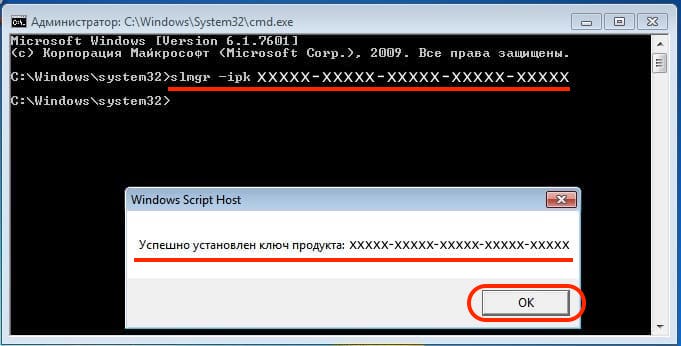
- После в этом же окне вводим команду «slui 4» и нажимаем « ENTER »
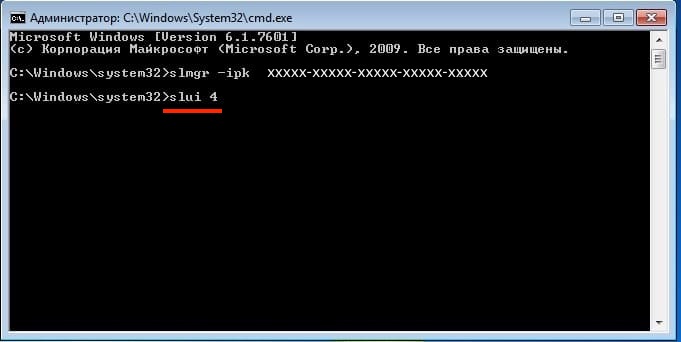
- После нажатия клавиши « ENTER » появится окно с выбором страны в которой вы находитесь, на примере мы выбрали Россию. Выбираем страну и нажимаем «Далее». Пример на скриншоте ниже:
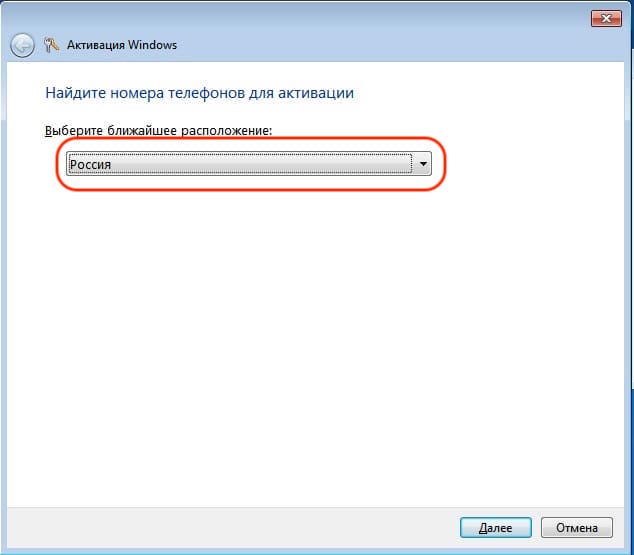
- После нажатия на кнопку «Далее» появится меню активации Windows 7 по телефону как на скриншоте ниже:
- На этом этапе переходим на сайт сервиса активации:
Вписываем цифры из «Шага 2» в отмеченное поле
( цифры необходимо вписывать сплошным текстом, робот сам разделит на блоки после завершения ввода )
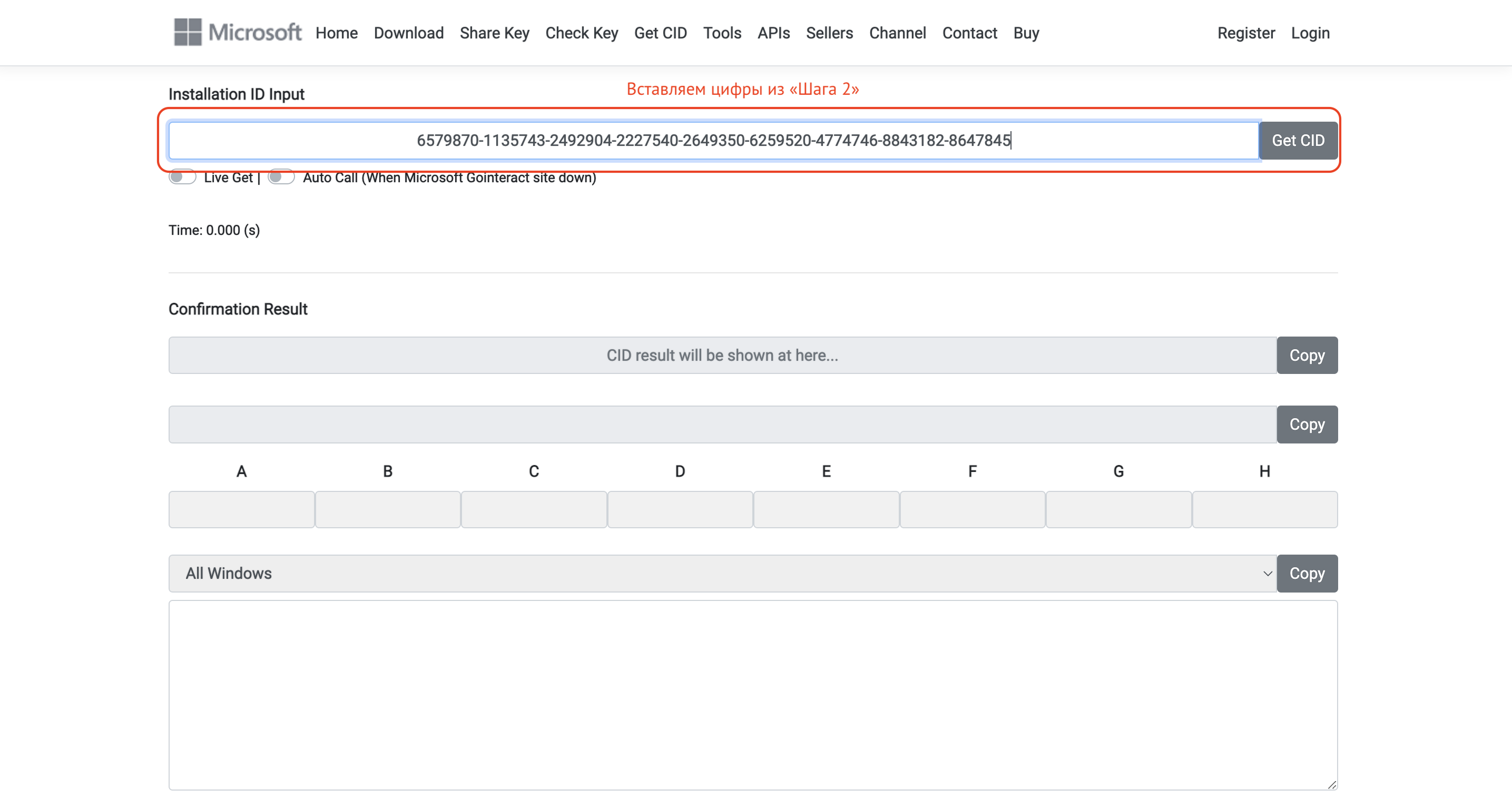
Далее выбираете в выпадающем меню «All Windows», пример на скриншоте:
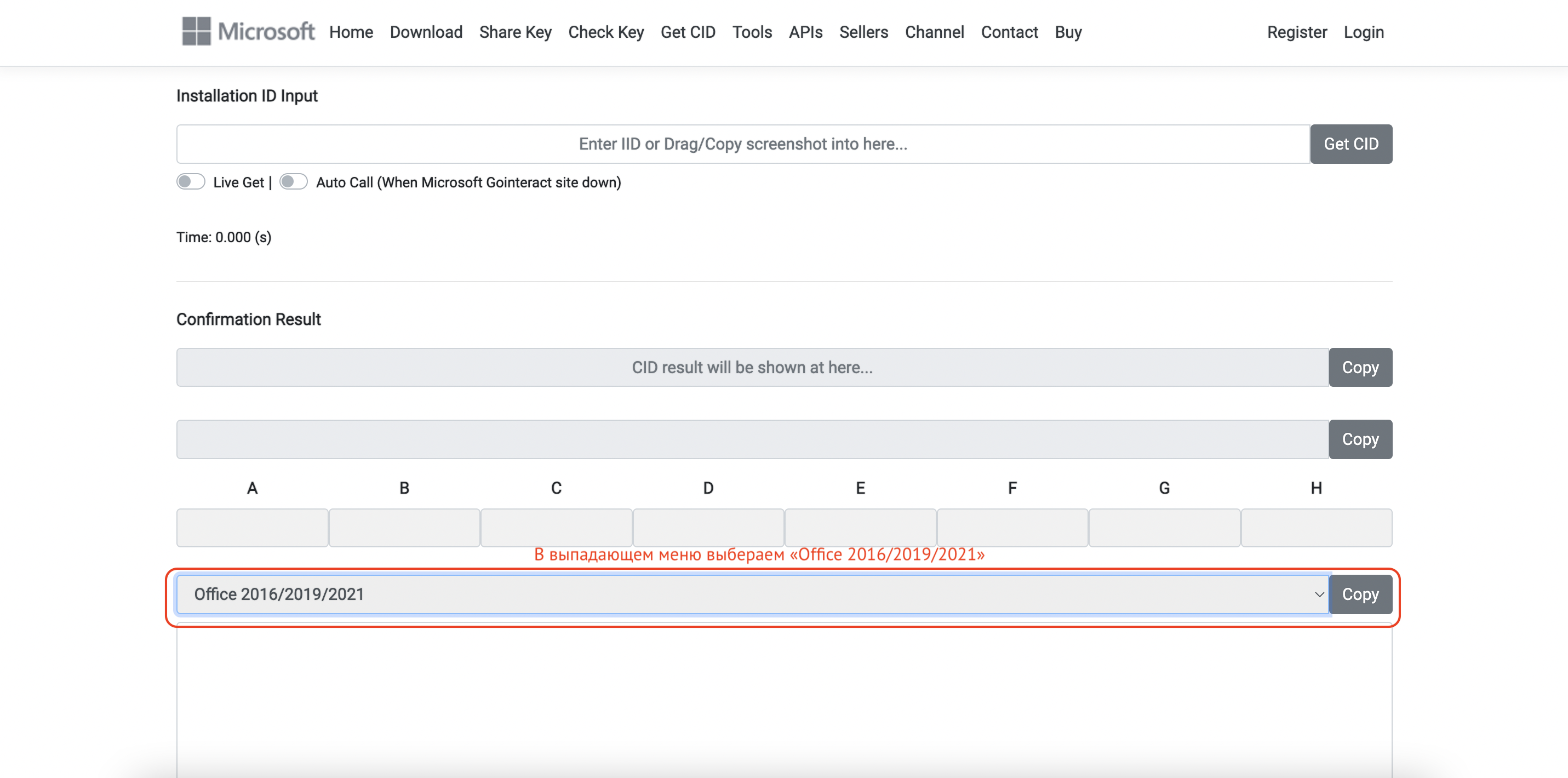
Далее нажимаете кнопку «GET», пример на скриншоте:
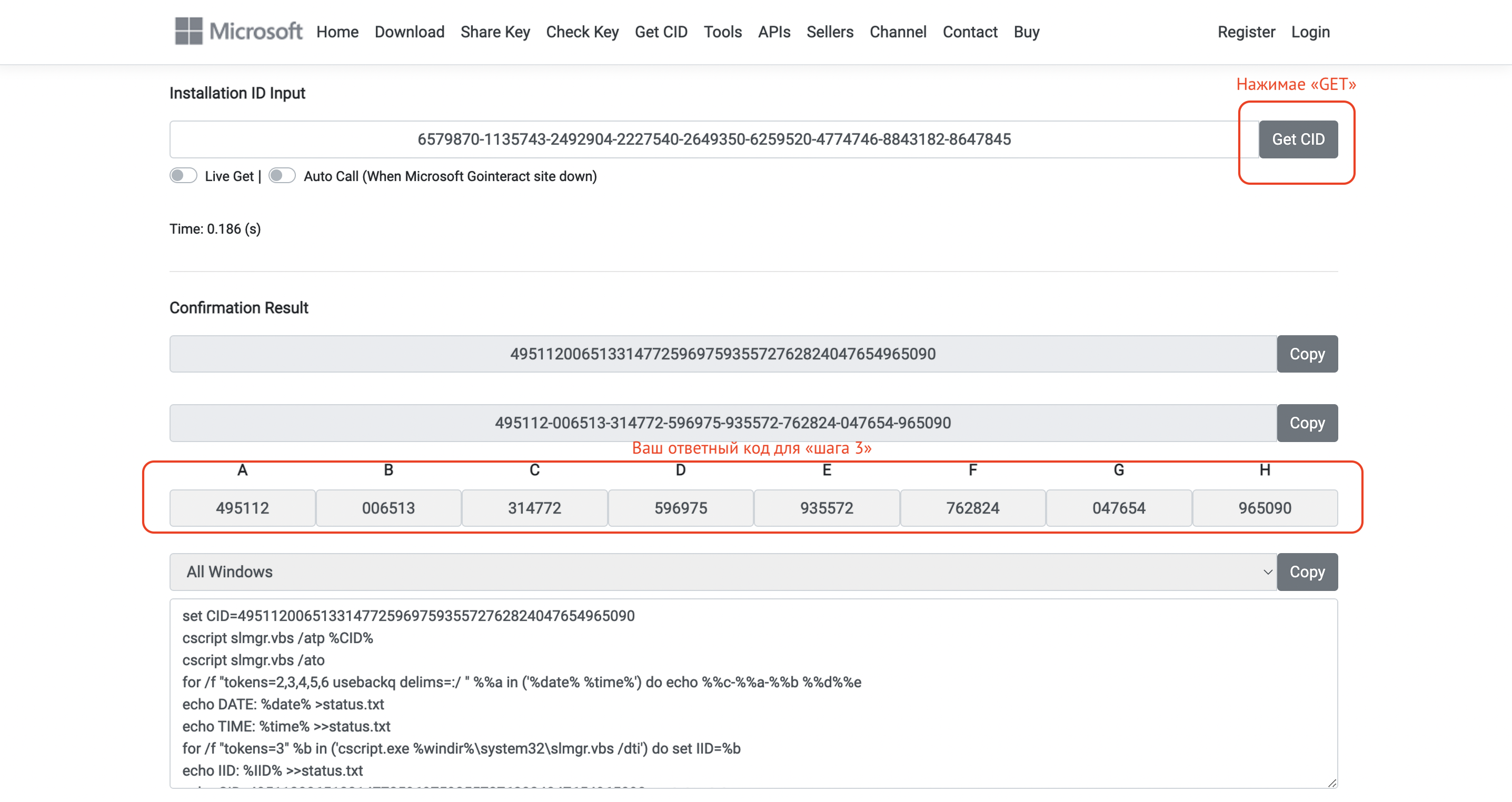
Если все данные введены верно, то после нажатия на кнопку «GET» сервисный сайт выдаст ответный код для «Шага 3» . Пример на скриншоте выше.
Вставляем цифры в нижние пустые окошки и нажимаем «Далее». Пример на скриншоте ниже:
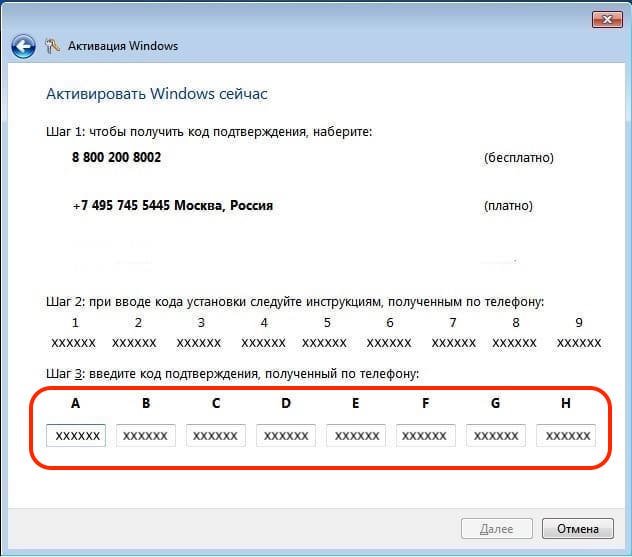
- Если набор цифр принят, то после нажатия на кнопку «Далее» появится окно о успешной активации как на скриншоте ниже:
- В свойствах системы можно проверить результат активации как на скриншоте ниже:
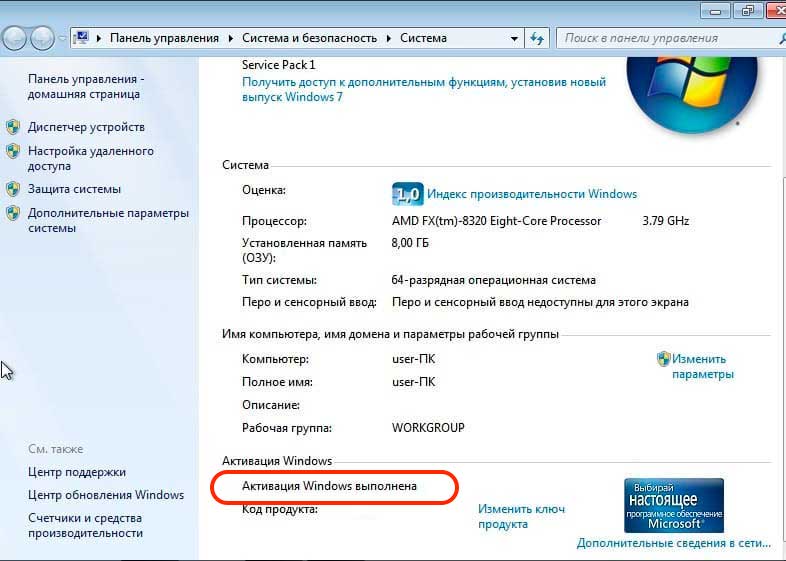
Поздравляем! Ваш активирован!
Вам могут быть интересны эти товары



























